Слайд 210 лайфхаков, которые намного упростят жизнь во время работы в ворде
MicrosoftWord –

одна из наиболее часто используемых программ. Все мы пользуемся этим приложением, зачастую даже не зная обо всех его свойствах и доступных функциях, которые разработчики внедрили для удобства пользователя.
Слайд 31 лайфхак
Знаете ли вы, что текст в документе Word можно выделять фрагментами?

Зажмите Ctrl и выделяйте курсором необходимые куски.
Слайд 42 лайфхак
Сегодня, когда информация может иметь решающее значение, возможности ее защиты –
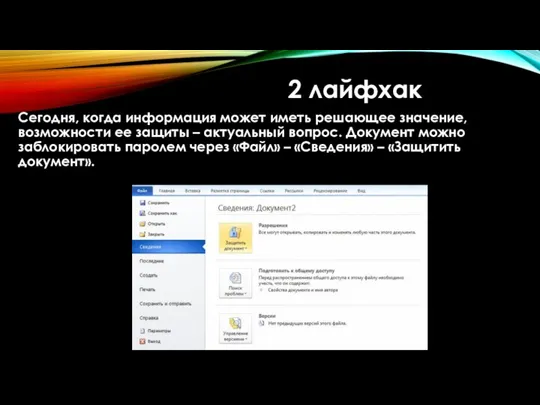
актуальный вопрос. Документ можно заблокировать паролем через «Файл» – «Сведения» – «Защитить документ».
Слайд 53 лайфхак
Привыкли двигать курсор при помощи стрелок на клавиатуре? Но в таком

случае он будет совершать движение лишь по одной букве. Зажмите и удерживайте Ctrl, и тогда указатель будет передвигаться уже по целым словам!
Слайд 64 лайфхак
Ставить ударение в "Word" проще простого. Для этого установите курсор после

буквы, на которой должно стоять ударение, и зажмите комбинацию клавиш Alt 769. Важно: цифры нужно нажимать на цифровой клавиатуре справа.
Слайд 75 лайфхак
Всегда можно было работать только с одним выделенным текстом в одно

и то же время. Это порой вызывает неудобство, если впереди еще предстоит работа с копированием текста. Но используя «spike», вы сможете выбрать сразу несколько текстовых фрагментов и вставить их в нужное место. Меньше скроллинга, больше работы!
Слайд 86 лайфхак
Если вы также пользователь Google Docs, то у вас есть возможность
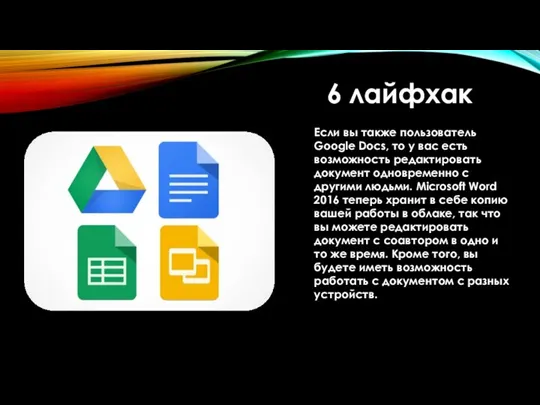
редактировать документ одновременно с другими людьми. Microsoft Word 2016 теперь хранит в себе копию вашей работы в облаке, так что вы можете редактировать документ с соавтором в одно и то же время. Кроме того, вы будете иметь возможность работать с документом с разных устройств.
Слайд 97 лайфхак
Если вы не понимаете, почему ваше форматирование отображается как ошибка. Как

избавиться от вспышек злости, когда правильно написанные слова выдаются неправильными и изменяются автоматически? Легко! Лучший вариант – использование двойного пробела для сохранения слова.
Слайд 108 лайфхак
Если вы делаете инструкцию, обзор сервиса, или вам просто нужно вставить

скриншот в "Word", сделать это можно очень просто с помощью соответствующего инструмента. Нажмите на кнопку "Снимок", и "Word" покажет все активные окна. Кликнув на любое из них, вы получите скриншот этого окна.
Слайд 119 лайфхак
Включение переносов может улучшить читаемость текста, а также избавит вас
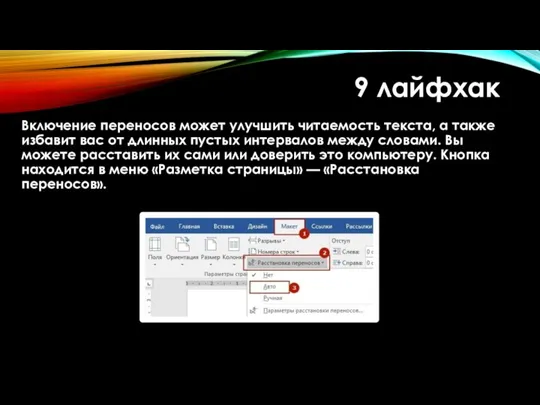
от длинных пустых интервалов между словами. Вы можете расставить их сами или доверить это компьютеру. Кнопка находится в меню «Разметка страницы» — «Расстановка переносов».
Слайд 1210 лайфхак
Для того, чтобы вернуть тексту исходное форматирование, нужно нажать комбинацию

клавиш Ctrl Spacebar.


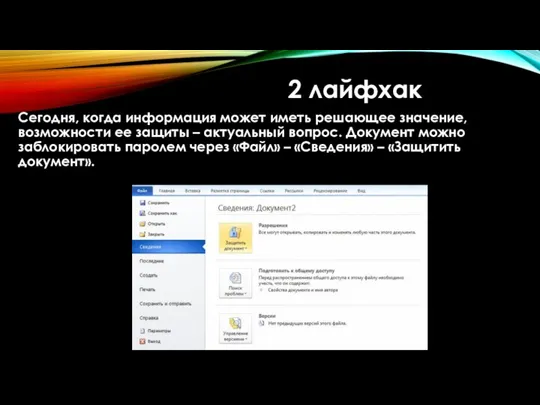



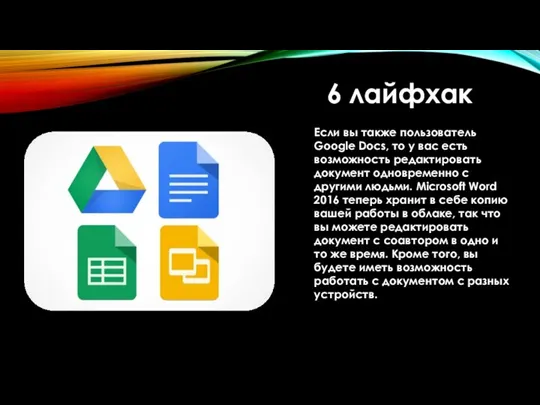


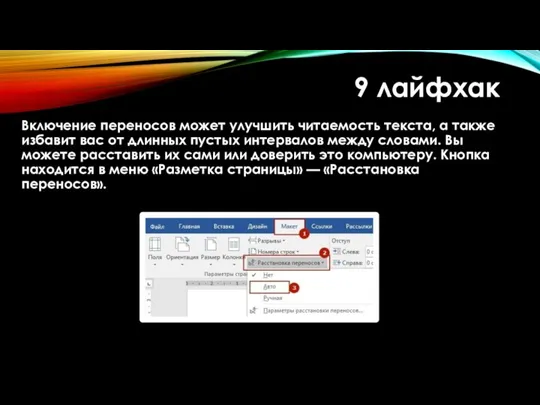

 DeepSpace. Your way to space world Russia
DeepSpace. Your way to space world Russia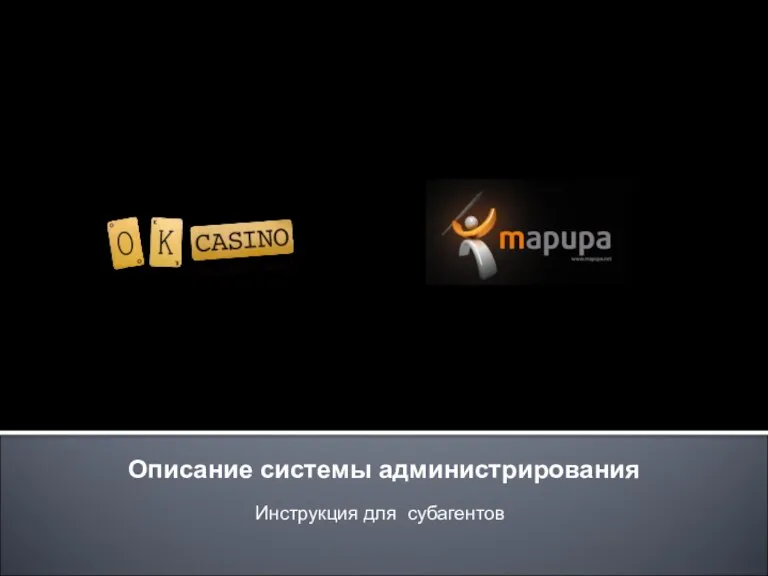 Описание системы администрирования. Инструкция для субагентов
Описание системы администрирования. Инструкция для субагентов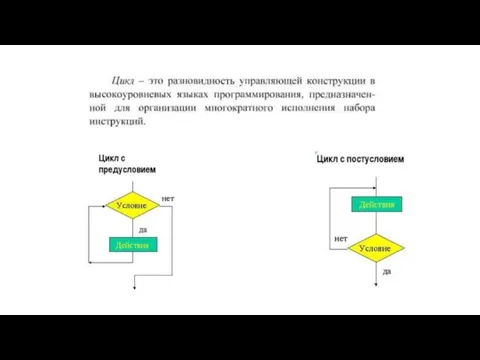 Циклы и переключатели
Циклы и переключатели Информация и алфавит
Информация и алфавит Программно-технические меры обеспечения ИБ
Программно-технические меры обеспечения ИБ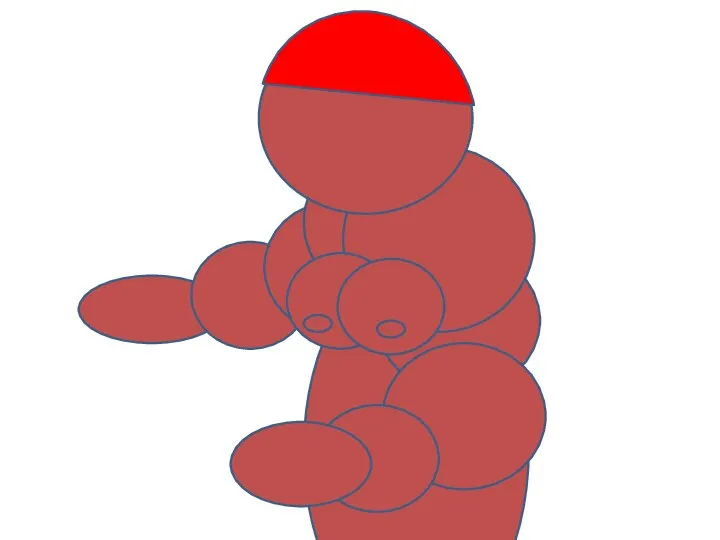 Анимация
Анимация JavaScript
JavaScript Создание отчетов в Access 2007
Создание отчетов в Access 2007 Комплексное тестирование и анкетирование
Комплексное тестирование и анкетирование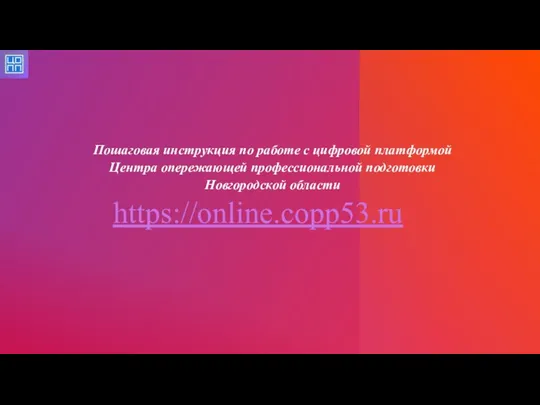 Пошаговая инструкция по работе с цифровой платформой
Пошаговая инструкция по работе с цифровой платформой Актуальные вопросы разработки и внедрения технологических схем предоставления государственных и муниципальных услуг
Актуальные вопросы разработки и внедрения технологических схем предоставления государственных и муниципальных услуг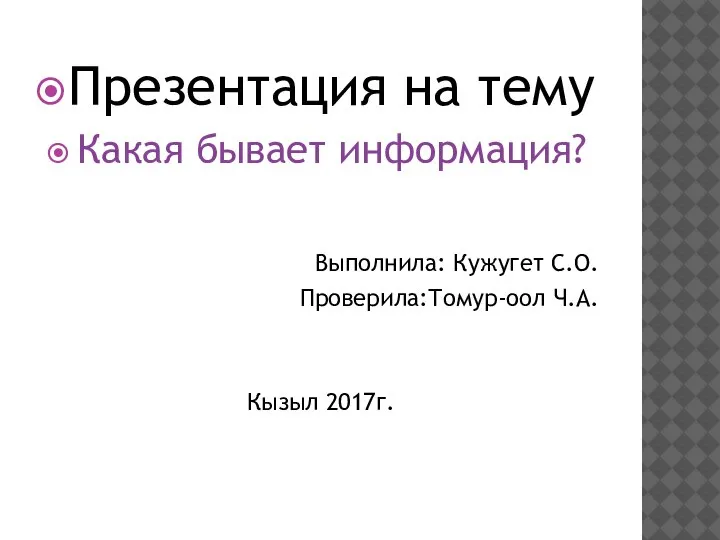 Какая бывает информация
Какая бывает информация Квалификационная работа: Разработка базы данных для учёта успеваемости при семейном обучении
Квалификационная работа: Разработка базы данных для учёта успеваемости при семейном обучении Документы. Работа с документами. Журналы документов
Документы. Работа с документами. Журналы документов Возможности электронных таблиц
Возможности электронных таблиц Алгоритмы для формальных исполнителей
Алгоритмы для формальных исполнителей Персональный компьютер. Компьютер как универсальное устройство для работы с информацией. Информатика, 7 класс
Персональный компьютер. Компьютер как универсальное устройство для работы с информацией. Информатика, 7 класс Графический редактор Paint
Графический редактор Paint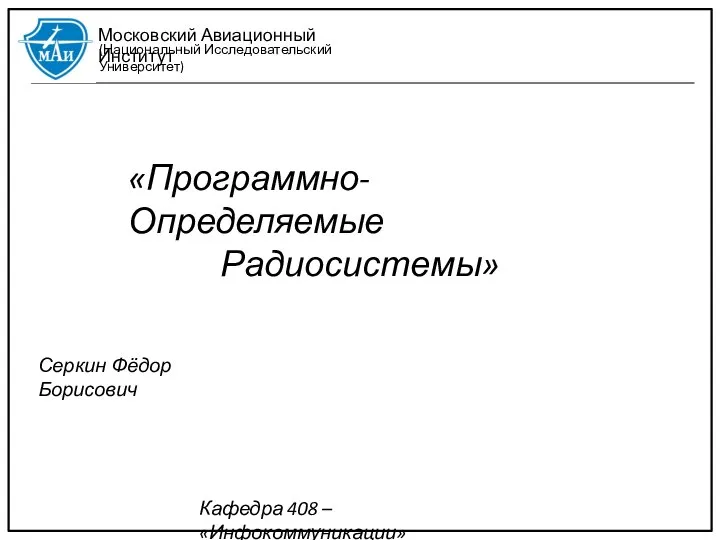 Программируемое радио
Программируемое радио Автоматизированная информационная система Молодежь России
Автоматизированная информационная система Молодежь России Lorem ipsum dolor sit amet, consectetuer adipiscing elit
Lorem ipsum dolor sit amet, consectetuer adipiscing elit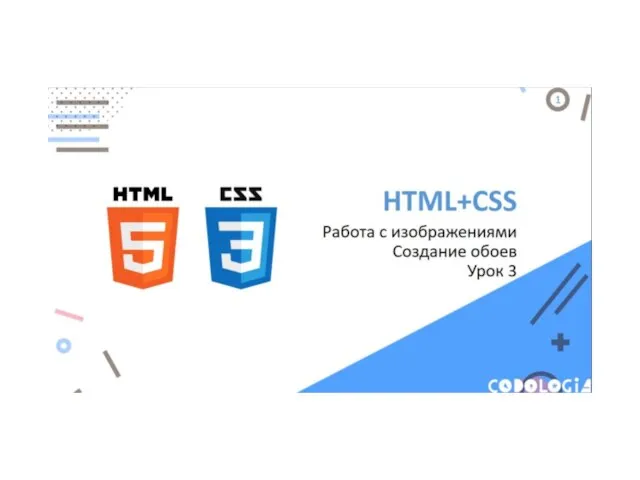 HTML и CSS. Работа с изображениями. Создание обоев
HTML и CSS. Работа с изображениями. Создание обоев Отчёт о прохождении практики в коммуникационном агентстве полного цикла Redline PR
Отчёт о прохождении практики в коммуникационном агентстве полного цикла Redline PR Передача информация
Передача информация Журнал “Дружба народов”
Журнал “Дружба народов”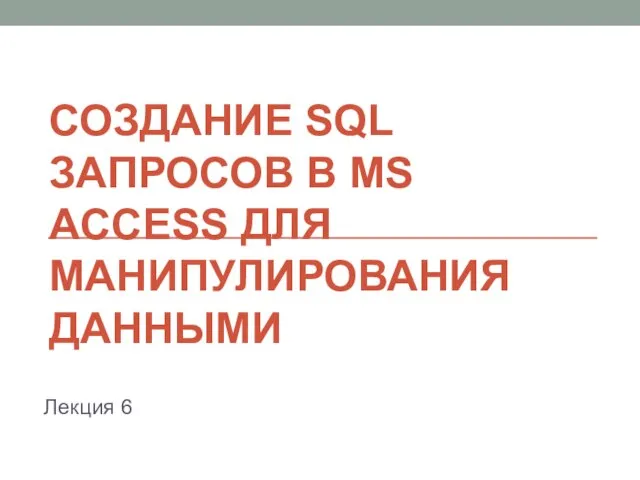 Создание SQL запросов в MS Access для манипулирования данными
Создание SQL запросов в MS Access для манипулирования данными Рекурсивные алгоритмы для деревьев (иллюстрации)
Рекурсивные алгоритмы для деревьев (иллюстрации) Меры предосторожности при работе в интернете
Меры предосторожности при работе в интернете